Trang chủ > Hệ thống tài liệu > Dịch vụ phụ trợ > Tổng đài > Cách thực hiện cuộc gọi trên Phần mềm Quản lý bán vé
1. Giới thiệu
Trong quá trình vận hành, việc nghe – gọi với khách hàng là một trong những nghiệp vụ quan trọng nhất của nhà xe. Phần mềm Quản lý bán vé do Vexere cung cấp đã được tích hợp chức năng tổng đài, cho phép nhân viên dễ dàng thực hiện và nhận cuộc gọi ngay trên máy tính (Web mode) hoặc qua điện thoại bàn (IP Phone mode). Bài viết này sẽ hướng dẫn chi tiết cách thao tác để đảm bảo việc liên lạc với khách hàng nhanh chóng, chính xác và chuyên nghiệp.
Bài hướng dẫn này giúp nhà xe nắm rõ cách thao tác nghe và gọi điện trực tiếp trên Phần mềm Quản lý bán vé. Tài liệu mô tả chi tiết hai hình thức sử dụng tổng đài: Web mode (nghe/gọi ngay trên phần mềm bằng tai nghe) và IP Phone mode (thực hiện qua điện thoại bàn/Softphone nhưng vẫn đồng bộ với Phần mềm Quản lý bán vé). Qua đó, nhân viên có thể xử lý cuộc gọi đến và thực hiện gọi ra đúng quy trình, đồng thời đảm bảo thông tin cuộc gọi được ghi nhận chính xác trên phần mềm.
2. Ai nên đọc bài viết này
- Chủ nhà xe: mong muốn quản lý tập trung toàn bộ cuộc gọi đến/đi và giám sát chất lượng dịch vụ khách hàng.
- Nhân viên tổng đài và chăm sóc khách hàng: đang trực tiếp nghe/gọi với khách hàng mỗi ngày, cần thao tác nhanh và chính xác.
- Bộ phận điều hành: cần kiểm soát lịch sử cuộc gọi, hỗ trợ khách hàng kịp thời và minh bạch.
3. Khái niệm & thuật ngữ
- Web mode: Cách gọi điện trực tiếp trên phần mềm bằng máy tính, cần có tai nghe hoặc micro. Không cần dùng điện thoại bàn.
- IP Phone mode: Cách gọi điện qua điện thoại bàn hoặc phần mềm gọi điện (Softphone), nhưng cuộc gọi vẫn hiển thị và đồng bộ trên phần mềm quản lý nhà xe.
- Popup cuộc gọi: Cửa sổ nhỏ hiện lên trên màn hình khi có cuộc gọi đến hoặc khi thực hiện cuộc gọi ra. Popup này hiển thị thông tin số điện thoại, tên khách (nếu có) và đơn hàng liên quan.
- Form U: Màn hình hỗ trợ thao tác khi có cuộc gọi, cho phép nhân viên xem thông tin vé, đặt vé mới, hoặc cập nhật thông tin khách hàng ngay trong lúc gọi.
- Extension (máy lẻ): Số nội bộ của nhân viên trong tổng đài (ví dụ: 100, 101…). Khi khách hàng gọi đến, hệ thống có thể phân bổ cuộc gọi về máy lẻ của từng nhân viên.
- Softphone: Ứng dụng gọi điện cài trên máy tính hoặc điện thoại (ví dụ: Zoiper, MicroSip), thay thế cho điện thoại bàn.
- Line: Đường dây hoặc kênh kết nối tổng đài mà nhân viên đang sử dụng để nghe/gọi.
- Call in (cuộc gọi vào): chỉ việc khách hàng gọi vào số tổng đài của nhà xe.
- Call out (cuộc gọi ra): chỉ việc nhân viên gọi điện thoại ra ngoài cho khách hàng.
4. Các bước thực hiện
4.1 Cách nhận cuộc gọi vào
Khi có khách hàng gọi đến số tổng đài, phần mềm sẽ hiển thị thông báo cuộc gọi đến cùng thông tin số điện thoại, tên khách (nếu có), và các đơn hàng liên quan.
a. Web mode (gọi ngay trên máy tính)
- Trạng thái cuộc gọi sẽ hiển thị rõ ràng trên phần mềm (ví dụ: đang đổ chuông, đang kết nối, thời gian đàm thoại).

- Tính năng xem vé khi có cuộc gọi, để cập nhật thông tin trong “ Form U” .
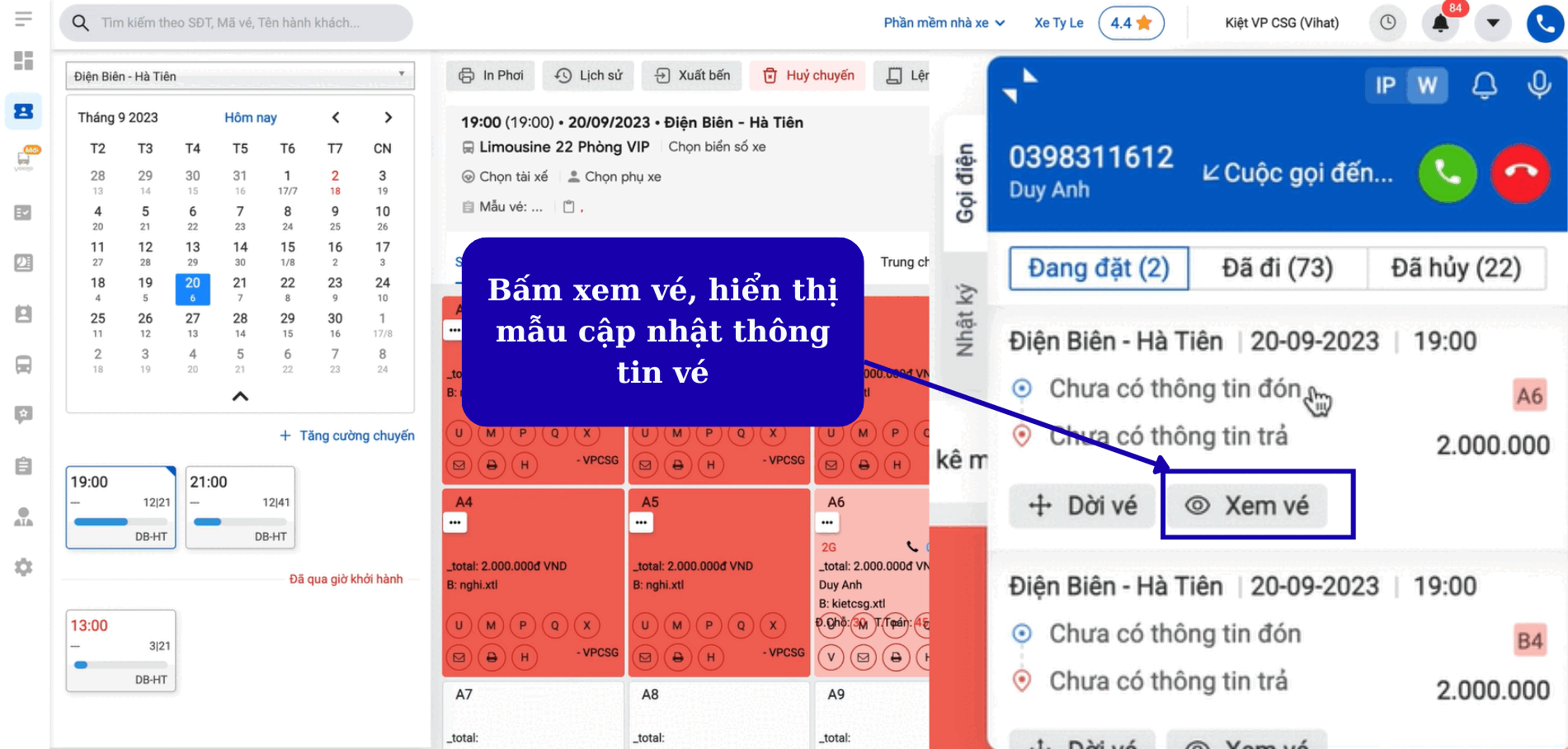
- Tính năng dời vé

- Trong khi nghe máy anh/chị có thể tắt mic để trao đổi thông tin nội bộ mà không ảnh hưởng đến khách hàng.

- Khi cuộc gọi vào anh/chị có thể thao tác sao chép số điện thoại khách hàng.

- Đặt vé mới
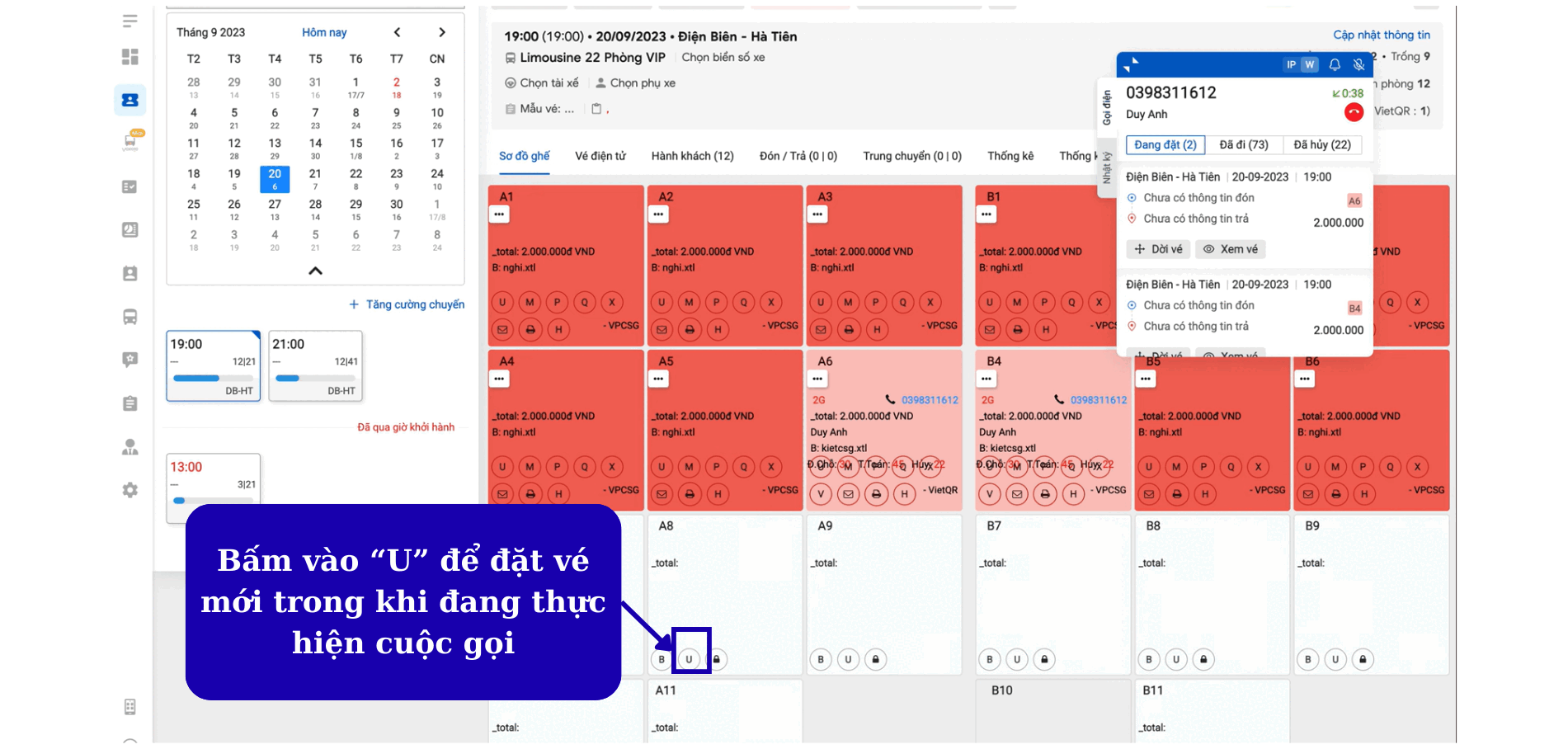
- Chỉnh sửa thông tin khách hàng
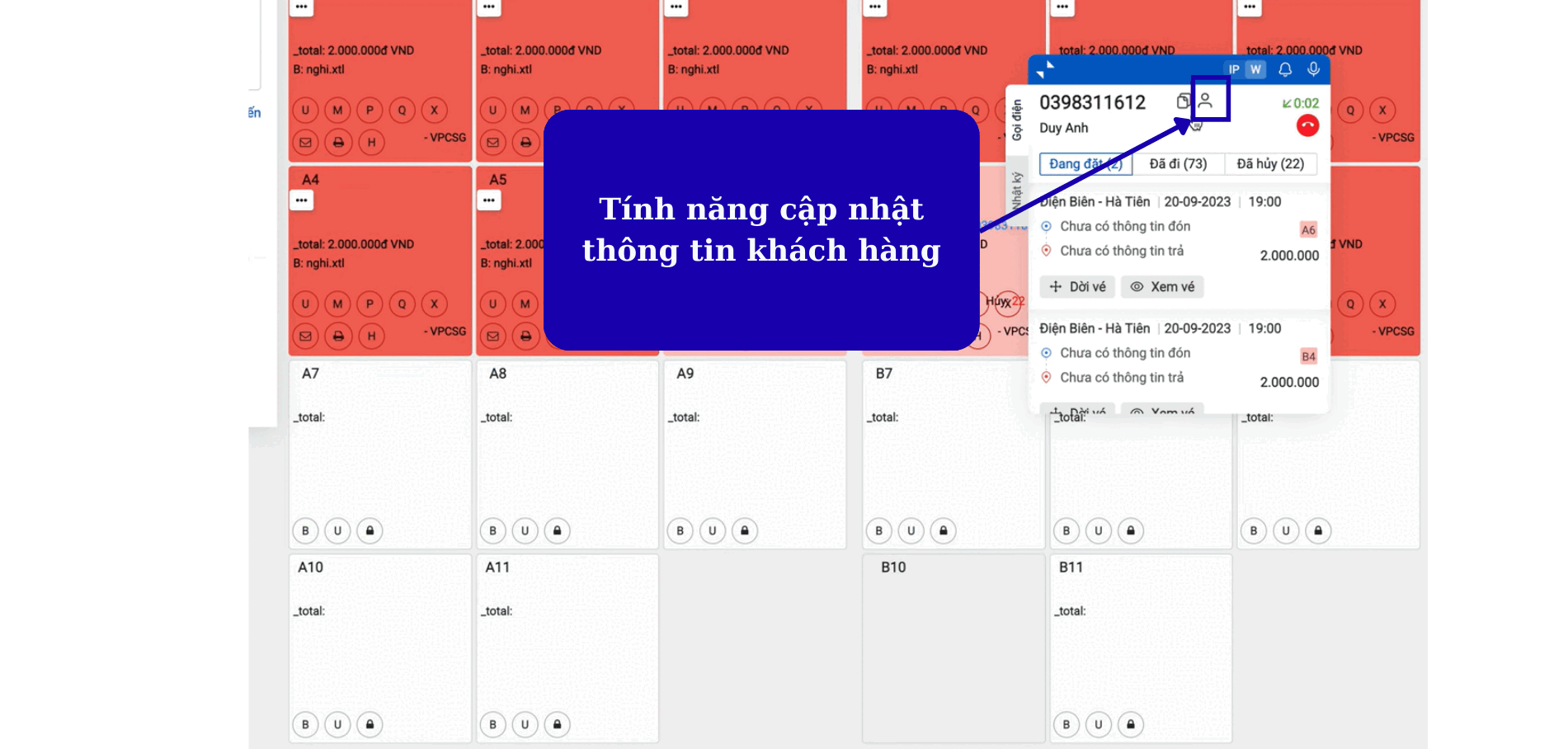
b. IP Phone mode (khi sử dụng điện thoại bàn)
Bước 1: Nhấc máy trên điện thoại bàn khi có chuông.
Bước 2: Ngay sau đó, trên phần mềm sẽ hiển thị thời gian và line đó trong trạng thái “đang trong cuộc gọi”.
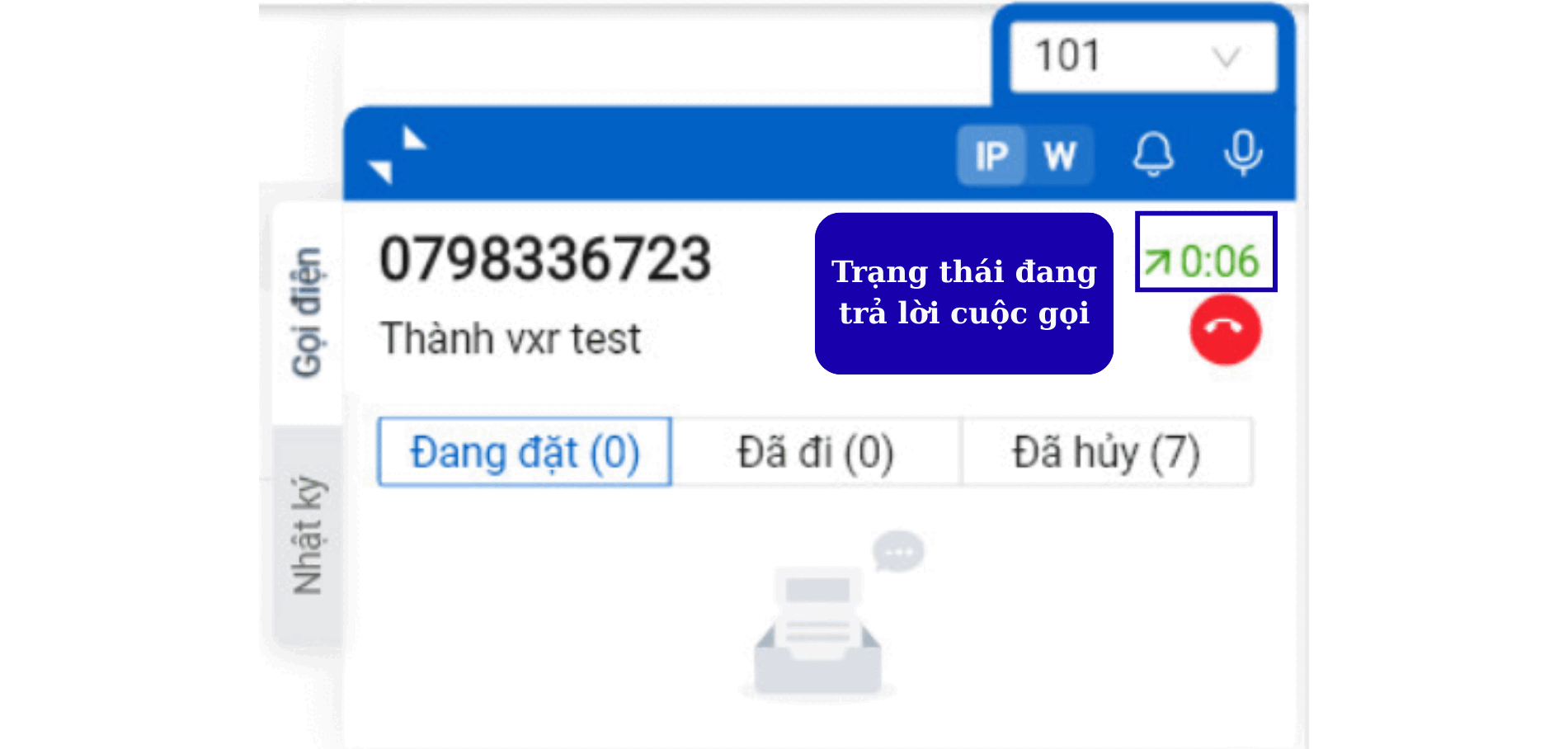
4.2 Cách thực hiện cuộc gọi ra
Anh/chị có thể thực hiện gọi ra cho khách hàng bằng 2 phương thức:
a. Web mode (gọi ngay trên máy tính)
Bước 1: Nhập số điện thoại cần gọi vào ô nhập số.
Bước 2 : Bấm biểu tượng điện thoại màu xanh lá để thực hiện cuộc gọi.
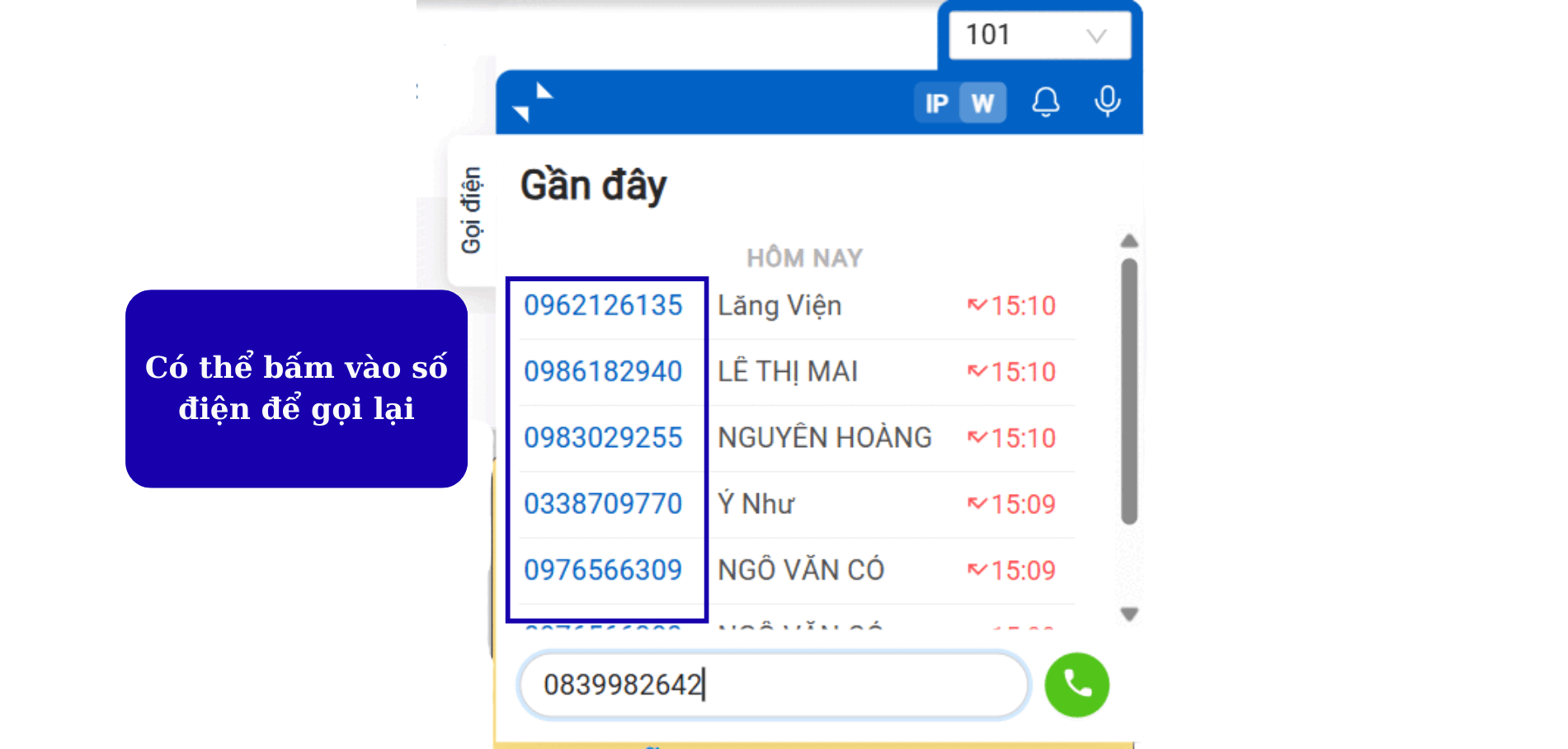
Bước 3: Màn hình sau khi bấm gọi
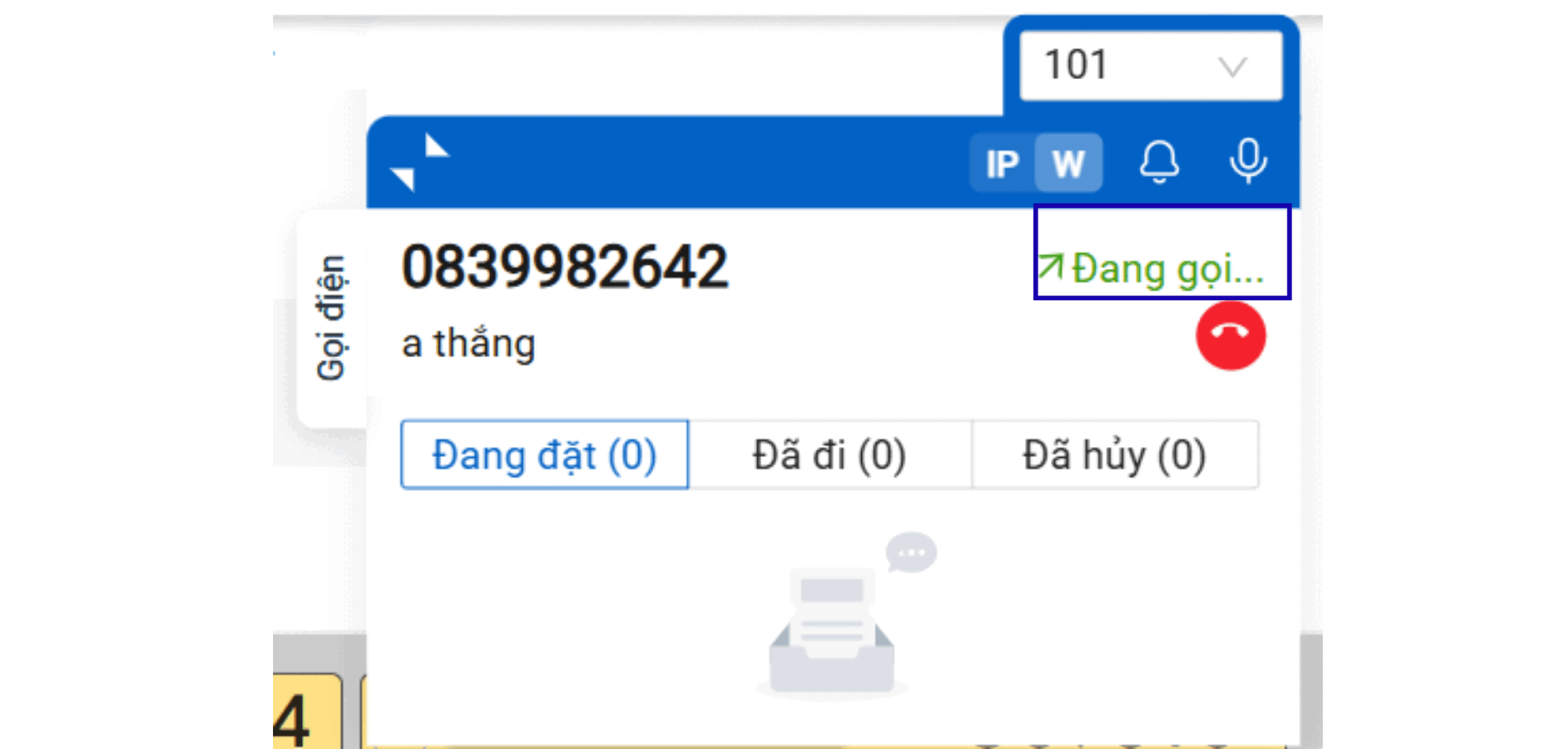
b. IP Phone mode (khi sử dụng điện thoại bàn)
Bước 1: Người dùng nhập số điện thoại cần gọi khách
Bước 2: Để thực hiện cuộc gọi bấm biểu tượng điện thoại (màu xanh lá)
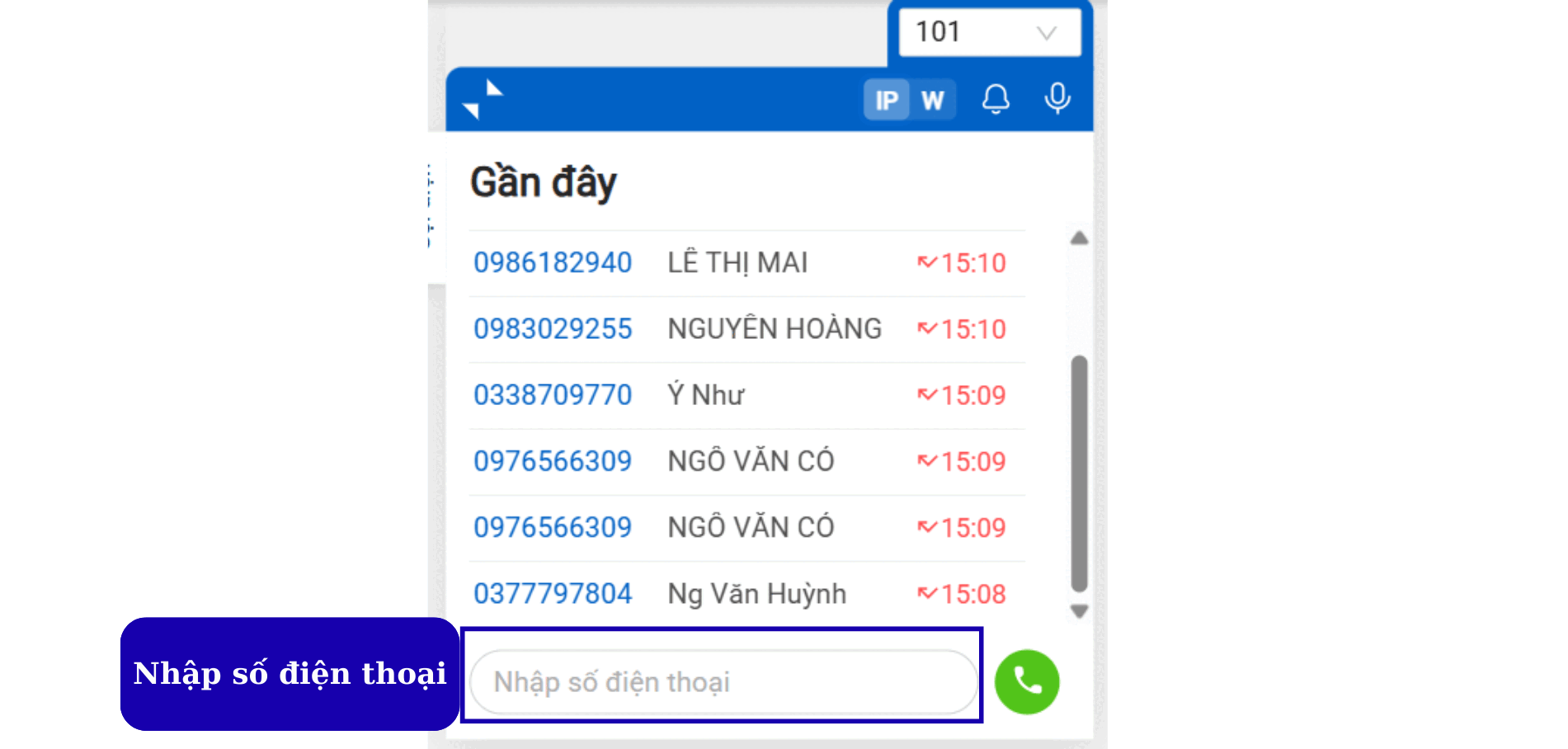
Bước 3: Chuông điện thoại bàn sẽ reo => Anh/chị nhấc điện thoại bàn để thực hiện cuộc gọi ra với khách hàng => Màn hình khi đã kết nối được với khách hàng:
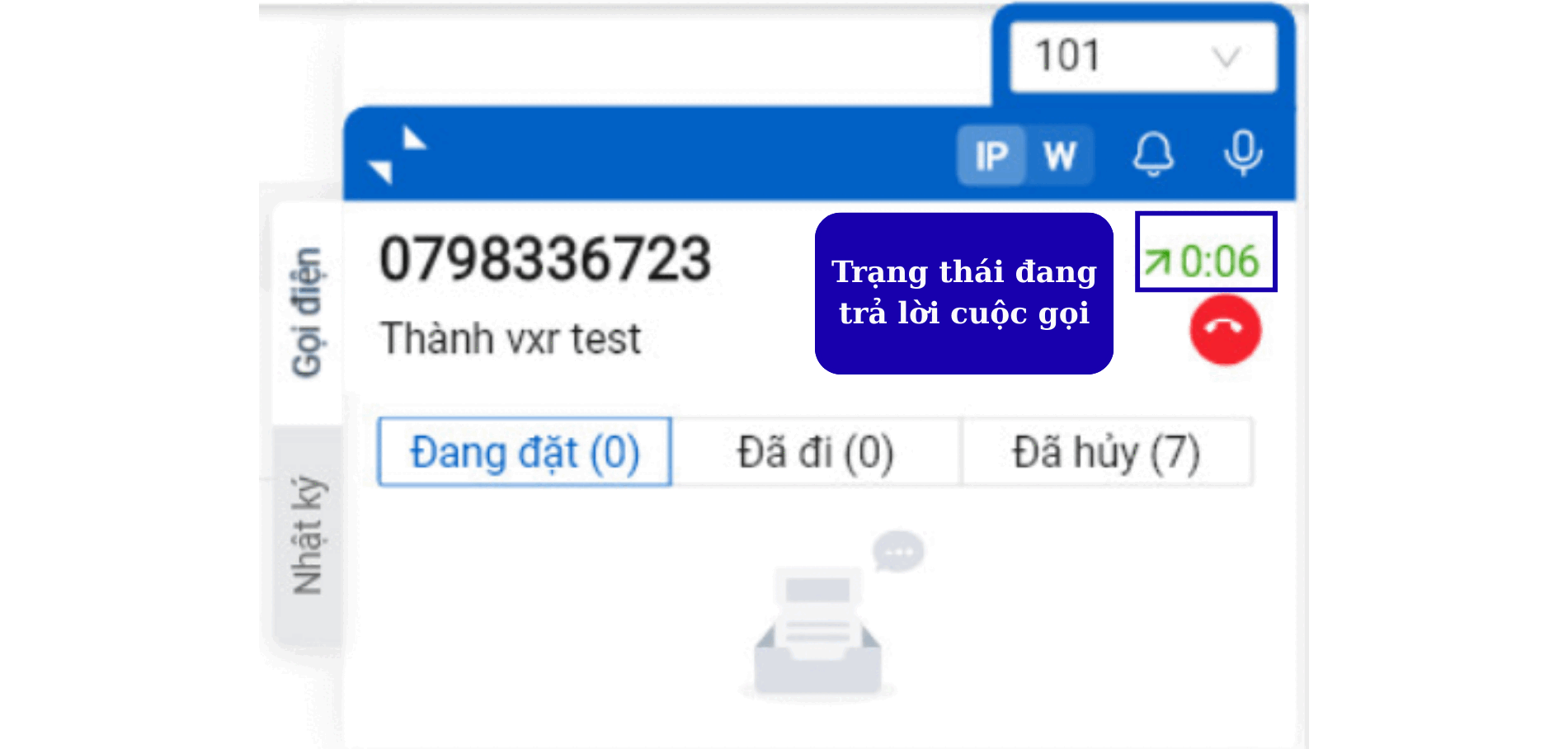
4.3 Giao diện kết thúc cuộc gọi của Web mode và IP Phone mode
Giao diện sau khi anh/chị kết thúc cuộc gọi sẽ tự động đóng sau 3s (giây). Hiển thị của Web mode và IP Phone mode tương tự nhau.
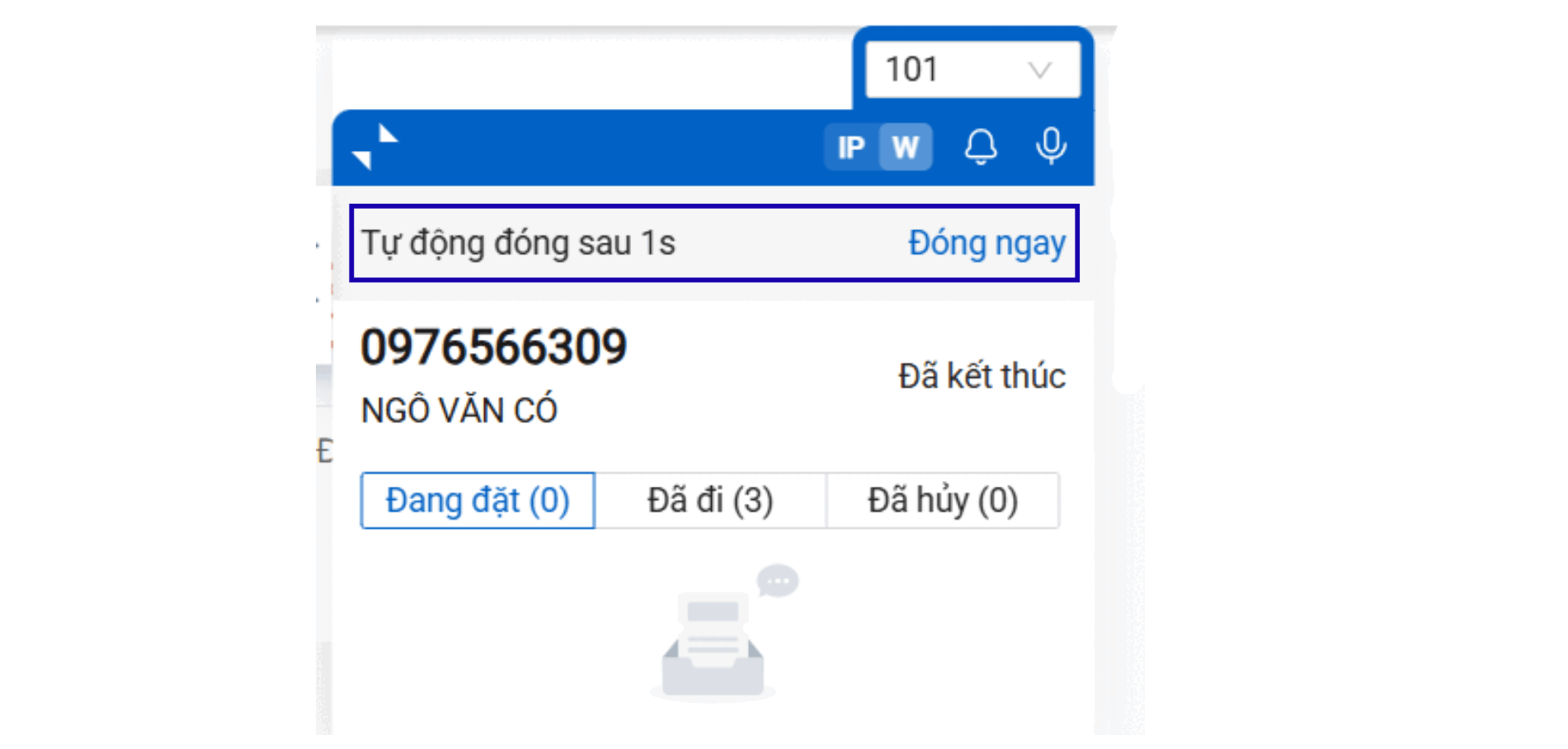
5. Lưu ý
- Đảm bảo thiết bị tai nghe hoặc điện thoại bàn được kết nối và hoạt động tốt trước khi thực hiện cuộc gọi.
- Với Web mode (gọi ngay trên máy tính), cần sử dụng trình duyệt hỗ trợ micro và cho phép phần mềm sử dụng micro của máy tính.
- Với IP Phone mode(gọi trên điện thoại bàn), phải đảm bảo IP Phone đã được cấu hình đúng với tổng đài mà Vexere cung cấp.
- Luôn nhập đúng số điện thoại khách hàng để tránh gọi nhầm.
6. Các câu hỏi thường gặp
6.1 Tôi nhấc máy IP Phone (gọi trên điện thoại bàn) nhưng phần mềm không hiển thị giây cuộc gọi?
⇒ Kiểm tra lại kết nối tổng đài. Nếu IP Phone hoạt động nhưng phần mềm không nhận tín hiệu, hãy báo cho bộ phận kỹ thuật của Vexere.
6.2 Khi gọi ra bằng Web mode (gọi trên máy tính), khách hàng không nghe thấy tôi nói?
⇒ Hãy kiểm tra lại micro, quyền truy cập micro của trình duyệt và đảm bảo tai nghe hoạt động bình thường.
6.3 Tôi bấm gọi nhưng điện thoại bàn không reo, tại sao?
⇒ Nguyên nhân có thể do IP Phone chưa được cấu hình hoặc mất kết nối với tổng đài. Liên hệ nhà cung cấp tổng đài để kiểm tra.
6.4 Tôi có thể vừa dùng Web mode vừa dùng IP Phone cùng lúc không?
⇒ Có thể, tuy nhiên nên ưu tiên một mode chính để tránh trùng lặp tín hiệu hoặc gián đoạn kết nối.
Tài liệu này có hữu ích?
Nhấp vào ngôi sao để đánh giá
Đánh giá trung bình 0 / 5. Lượt đánh giá 0
No votes so far! Be the first to rate this post.
We are sorry that this post was not useful for you!
Let us improve this post!
Tell us how we can improve this post?